Aplikasi Perpustakaan Admin Using Visual Studio 2010 (1)
Ini merupakan tahap pertama dalam Pembuatan Aplikasi Perpustakaan dengan menggunakan Visual Basic 2010. Project ini juga menggunakan database MySQL didalamnya. Untuk memulai tahap ini, pastikan laptop atau komputer anda dilengkapi Visual Basic 2010, XAMPP sebagai proses pembuatan database MySQL dan konektor/penghubung antar Visual Basic dan XAMPP.
Aplikasi Perpustakaan yang akan dibuat berguna bagi admin/pengurus perpustakaan. Didalamnya akan ada tombol yang berfungsi untuk mencari buku, melihat dan memasukkan buku yang baru ke dalam database, mengetahui status buku, mengetahui identitas peminjam dan mengetahui tanggal pengembalian buku sehingga dapat memudahkan pekerjaan seorang administrator.
Jika sudah mengerti, perhatikan langkah berikut ini:
Buka Visual Basic anda, maka akan muncul:
Klik New Project, Pilih Windows Form Application lalu ubah Name yang ada pada kolom bawah menjadi Aplikasi Perpustakaan dan kemudian klik Ok.
Setelah itu, maka akan muncul Form Utama (Form1) pada lembar kerja, Fungsi dari Form Menu Utama adalah sebuah gerbang untuk memanggil
form-form yang kita buat nantinya. Logikanya dalam Project Aplikasi Perpustakaan
yang akan kita buat, Ketika awal kita membuka Aplikasi, maka yang
tersedia atau yang terbuka pertama sekali adalah Form Menu Utama. Didalam Form tersebut, kita akan membuat Button/Tombol yang akan terhubung dengan Form yang lain, Sehingga akan ada lebih dari 1 Form.
Pertama sekali ubah nama Form1 dengan klik kanan pada Form1.vb lalu rename menjadi FormMenuUtama.vb.
Tidak ada yang diubah pada Properties FormMenuUtama.vb.
Pilih Image/gambar seperti gambar diatas atau sesuai keinginan user. Masukkan gambar melalui PictureBox yang tersedia di Toolbox. Drag PictureBox kedalam Form Menu Utama, kemudian Ganti/masukkan gambar melalui menu Image di Properties. Klik image, lalu import gambar yang anda inginkan melalui local resource kemudian klik Ok.
Ubah SizeMode pada Properties PictureBox menjadi StrechImage agar ukuran gambar sesuai dengan ukuran yang akan dibuat sehingga tidak berpacu pada ukuran gambar yang asli. Kemudian design gambar sesuai keinginan anda. Lakukan hal yang sama pada setiap gambar.
Untuk button Buku, Cari Buku, Rak Buku, Peminjam, Peminjaman, Pengembalian dan Button Keluar tidak ada perbedaan pembuatannya. Contohnya pembuatan button Buku, drag Button pada Toolbox kedalam FormMenuUtama.vb. Ubah Name pada Button Properties menjadi BtnBuku. Name yang dimaksud bukan nama pada tampilan Button, melainkan nama button pada saat pengkodean.
Masukkan gambar sesuai dengan fungsi Button dengan cara seperti pada penjelasan sebelumnya yaitu melalui Image pada Properties. Ubah ImageAlign menjadi MiddleLeft agar gambar berada disebelah kiri.
Ubah Text pada Button Properties menjadi Buku. Text yang dimaksud ialah text yang akan menjadi nama tampilan Button. Dan ubah posisi text (TextAlign) menjadi MiddleRight.
Lakukan hal yang sama pada Button lainnya.
Untuk membuat jam dan tanggal diperlukan Label dan Timer. Drag 2 Label (satu untuk jam, dan satu untuk tanggal) dalam FormMenuUtama. Pada Label Properties ubah Name menjadi Lbl12Jam (untuk label jam) dan pada Label yang lain ubah Name menjadi LblTanggal (untuk label tanggal). Ubah masing-masing Text pada Label Properties menjadi Jam dan Tanggal.
Kemudian, Drag Timer ke sudut kiri bawah dalam lembar kerja seperti pada gambar berikut.
Sesuaikan properties Timer seperti berikut:
Timer adalah komponen dasar yang akan diload tanpa menambahkan active control lain. Komponen ini akan merespon kode yang anda ketikkan pada sub timer dengan memperhatikan properties interval yang kita masukkan. Dalam kolom properties interval, value yang ada adalah dalam milisecond atau seperseribu detik. Jadi apabila kita menginginkan komponen timer tersebut merespon setiap satu detik, kita memberikan nilai 1000 pada kolom interval.
Double Klik pada Timer, kemudian akan muncul suatu class daripada FormMenuUtama. Isi pada class tersebut code berikut:
Lbl12Jam.Text = Format(Now, "hh:mm:ss tt") berarti bahwa pada Lbl12Jam.Text akan berisikan format jam hour:minute:second time(AM/PM).
LblTanggal.Text = Format(Now, "dddd, dd MMMM yyyy") berarti bahwa pada LblTanggal.Text akan berisikan suatu format tanggal day, day month year.
Tahap pertama yaitu mendesign Menu Utama telah selesai, selanjutnya pada tahap kedua akan dijelaskan pengkodean pada setiap Button dan menghubungkannya ke dalam database MySQL.
Aplikasi Perpustakaan Admin Using Visual Studio 2010 (2)







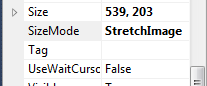


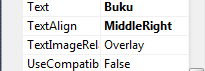






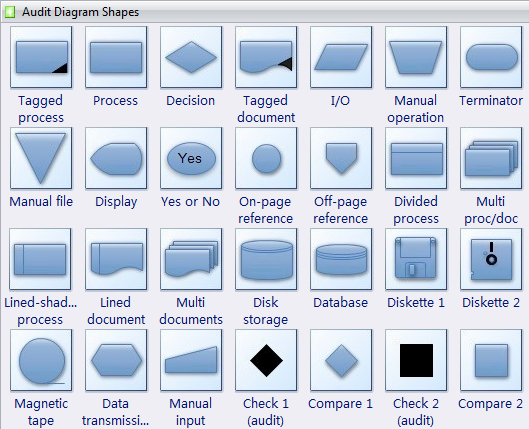
Maaf, ini emang cuma sampai disini ya? Ga ada kelanjutannya?
ReplyDeleteMaaf baru balas, ada kelanjutannya kok : http://fflime.blogspot.co.id/2015/12/aplikasi-perpustakaan-admin-using_24.html
Delete